Cara Mengembalikan File Terhapus di Android Vivo
- Pemulihan File Terhapus dari Sampah Android Vivo
-
- Mengakses dan Mengembalikan File dari Sampah di Perangkat Vivo
- Langkah-Langkah Pemulihan Berbagai Jenis File dari Sampah
- Tabel Perbandingan Pemulihan File Berdasarkan Jenis dan Versi Android
- Perbedaan Pemulihan File dari Sampah di Berbagai Versi Sistem Operasi Android
- Ilustrasi Langkah Demi Langkah Pemulihan File dari Sampah
- Menggunakan Aplikasi Pemulihan Data Android
- Pemulihan File Melalui Google Drive atau Layanan Cloud Storage Lain
- Menggunakan Software Pemulihan Data Komputer (Jika Terhubung ke PC)
-
- Software Pemulihan Data Komputer yang Kompatibel dengan Android
- Langkah-Langkah Menghubungkan Perangkat Vivo ke Komputer dan Menjalankan Software Pemulihan Data
- Perbandingan Fitur dan Keunggulan Beberapa Software Pemulihan Data
- Risiko dan Tindakan Pencegahan Saat Menggunakan Software Pemulihan Data Komputer
- Langkah-Langkah Detail Memindai dan Memulihkan File yang Terhapus dari Perangkat Vivo
- Pencegahan Kehilangan Data di Masa Mendatang
- Kesimpulan
Pemulihan File Terhapus dari Sampah Android Vivo
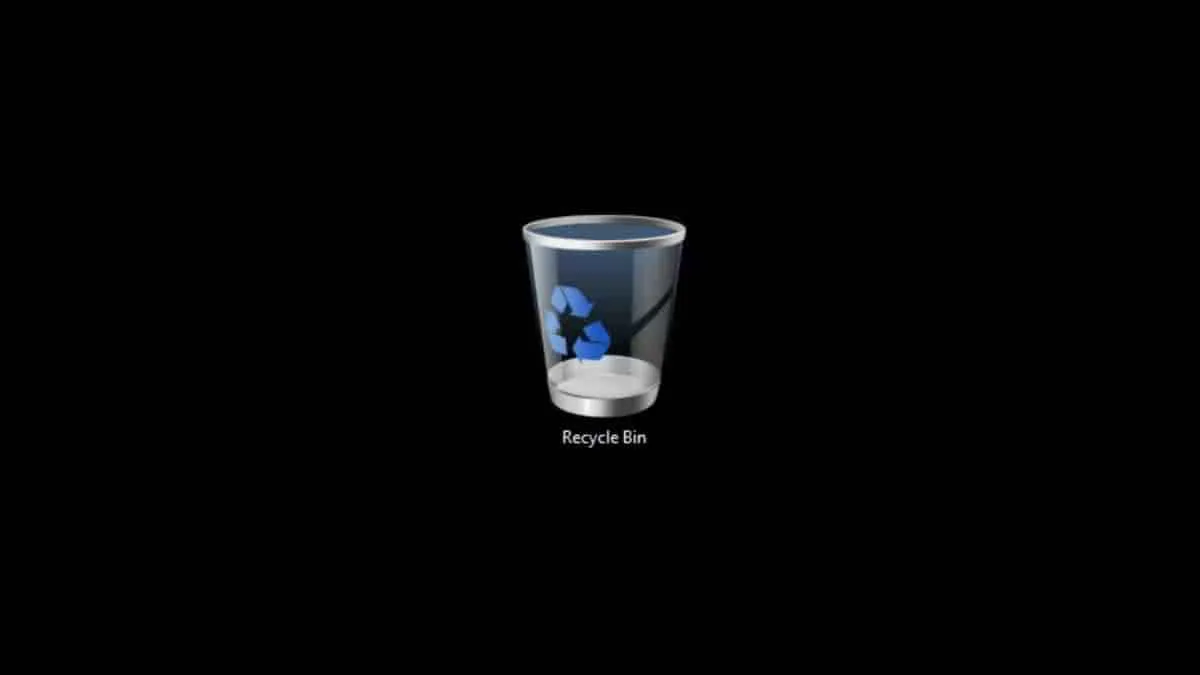
Nggak sengaja hapus foto kenangan liburan? Atau dokumen penting untuk presentasi mendadak raib? Tenang, Sobat! Meskipun terlihat permanen, file yang terhapus di Android Vivo masih mungkin dipulihkan, lho. Salah satu caranya adalah dengan memanfaatkan fitur sampah (Recycle Bin) yang biasanya tersedia di perangkat Android. Berikut panduan lengkapnya!
Mengakses dan Mengembalikan File dari Sampah di Perangkat Vivo
Fitur sampah di Android Vivo bekerja mirip seperti Recycle Bin di komputer. File yang dihapus akan masuk ke folder sampah sementara sebelum dihapus permanen. Lokasi dan cara mengaksesnya bisa sedikit berbeda tergantung versi Android yang kamu gunakan. Namun, umumnya, kamu bisa menemukannya melalui aplikasi pengelola file bawaan Vivo atau aplikasi pihak ketiga seperti Google Files.
Langkah-Langkah Pemulihan Berbagai Jenis File dari Sampah
Proses pemulihan file, baik itu foto, video, atau dokumen, umumnya serupa. Namun, ada beberapa hal yang perlu diperhatikan. Berikut langkah-langkah umum yang bisa kamu ikuti:
- Buka aplikasi pengelola file di HP Vivo kamu.
- Cari folder “Sampah”, “Recycle Bin”, atau sebutan serupa. Lokasinya bisa berbeda-beda, tergantung aplikasi dan versi Android.
- Setelah menemukan folder sampah, cari file yang ingin kamu pulihkan. Kamu bisa memanfaatkan fitur pencarian untuk mempermudah proses ini.
- Setelah menemukan file yang tepat, pilih file tersebut dan tekan tombol “Pulihkan” atau “Restore”.
- Tunggu beberapa saat hingga proses pemulihan selesai. File akan dikembalikan ke lokasi semula sebelum dihapus.
Tabel Perbandingan Pemulihan File Berdasarkan Jenis dan Versi Android
Berikut tabel perbandingan yang memberikan gambaran umum mengenai pemulihan file dari sampah di Android Vivo. Perlu diingat bahwa detailnya mungkin sedikit berbeda tergantung versi Android dan aplikasi pengelola file yang digunakan.
| Jenis File | Lokasi Sampah | Cara Pemulihan | Batas Waktu Pemulihan |
|---|---|---|---|
| Gambar (JPG, PNG, dll) | Biasanya di dalam aplikasi Galeri atau aplikasi pengelola file | Pilih file, lalu tekan tombol “Pulihkan” | Beragam, umumnya 30-60 hari |
| Video (MP4, MOV, dll) | Biasanya di dalam aplikasi pengelola file | Pilih file, lalu tekan tombol “Pulihkan” | Beragam, umumnya 30-60 hari |
| Dokumen (PDF, DOCX, XLSX, dll) | Biasanya di dalam aplikasi pengelola file | Pilih file, lalu tekan tombol “Pulihkan” | Beragam, umumnya 30-60 hari |
Perbedaan Pemulihan File dari Sampah di Berbagai Versi Sistem Operasi Android
Meskipun mekanisme dasarnya sama, proses pemulihan file dari sampah bisa sedikit berbeda antar versi Android. Pada versi Android yang lebih baru, mungkin terdapat fitur tambahan atau perubahan antarmuka pengguna. Misalnya, lokasi folder sampah bisa berubah, atau tombol pemulihan mungkin memiliki nama yang berbeda. Namun, secara umum, langkah-langkahnya tetap serupa.
Ilustrasi Langkah Demi Langkah Pemulihan File dari Sampah
Bayangkan kamu ingin memulihkan foto liburan yang terhapus. Pertama, buka aplikasi pengelola file bawaan Vivo atau aplikasi pengelola file lain yang terinstal di HP-mu. Cari folder “Sampah” atau sebutan serupa. Di dalam folder tersebut, temukan foto liburan yang ingin kamu pulihkan. Biasanya, foto ditampilkan dengan thumbnail kecil. Setelah menemukannya, sentuh dan tahan foto tersebut hingga muncul opsi “Pulihkan”. Ketuk “Pulihkan”, dan foto akan kembali ke folder asalnya, misalnya ke folder “DCIM/Camera”. Proses ini berlaku serupa untuk jenis file lain seperti video dan dokumen.
Menggunakan Aplikasi Pemulihan Data Android

Nah, kalau cara manual udah dicoba tapi file-file berharga di Vivo kamu masih belum balik juga, saatnya beralih ke senjata pamungkas: aplikasi pemulihan data Android! Aplikasi-aplikasi ini bekerja dengan memindai memori internal dan eksternal perangkatmu, mencari jejak file yang sudah terhapus. Tapi ingat, segera lakukan proses pemulihan ini, ya! Semakin lama, semakin kecil kemungkinan file bisa kembali.
Ada banyak aplikasi pemulihan data Android di Google Play Store, tapi nggak semuanya aman dan efektif. Memilih aplikasi yang tepat jadi kunci suksesnya. Berikut beberapa aplikasi populer yang bisa kamu coba, beserta perbandingan fitur dan keunggulannya.
Aplikasi Pemulihan Data Android Populer
Beberapa aplikasi pemulihan data Android yang cukup populer dan sering direkomendasikan antara lain DiskDigger, Recuva (versi Android), dan EaseUS MobiSaver. Ketiga aplikasi ini menawarkan fitur yang cukup komprehensif, meskipun dengan sedikit perbedaan antarmuka dan proses pemulihan.
- DiskDigger: Aplikasi ini dikenal dengan antarmuka yang sederhana dan mudah dipahami, bahkan untuk pengguna pemula. DiskDigger menawarkan dua mode pemindaian: cepat dan mendalam. Mode cepat lebih cepat, tapi mungkin tidak menemukan semua file yang terhapus. Mode mendalam lebih teliti, tetapi membutuhkan waktu yang lebih lama.
- Recuva (versi Android): Versi Android dari Recuva yang terkenal di Windows ini juga menawarkan kemampuan pemulihan data yang handal. Mirip dengan DiskDigger, Recuva juga memiliki opsi pemindaian cepat dan mendalam. Keunggulan Recuva terletak pada kemampuannya untuk memulihkan berbagai jenis file, termasuk foto, video, dokumen, dan musik.
- EaseUS MobiSaver: Aplikasi ini menawarkan antarmuka yang lebih modern dan intuitif dibandingkan dua aplikasi sebelumnya. EaseUS MobiSaver memiliki fitur preview file sebelum pemulihan, sehingga kamu bisa memastikan file yang ingin dipulihkan. Selain itu, aplikasi ini juga mendukung pemulihan data dari kartu SD.
Langkah-Langkah Menggunakan Aplikasi Pemulihan Data Android
Secara umum, langkah-langkah menggunakan aplikasi pemulihan data Android hampir sama. Perbedaan utamanya terletak pada antarmuka dan detail fitur yang ditawarkan. Berikut langkah-langkah umum yang bisa kamu ikuti:
- Unduh dan instal aplikasi pemulihan data Android pilihanmu dari Google Play Store.
- Berikan izin akses yang dibutuhkan oleh aplikasi, seperti akses ke penyimpanan internal dan eksternal.
- Pilih jenis file yang ingin dipulihkan (misalnya, foto, video, dokumen).
- Pilih lokasi penyimpanan yang akan dipindai (internal storage atau kartu SD).
- Tunggu proses pemindaian selesai. Proses ini bisa memakan waktu cukup lama, tergantung ukuran penyimpanan dan mode pemindaian yang dipilih.
- Setelah pemindaian selesai, tinjau file yang ditemukan dan pilih file yang ingin dipulihkan.
- Simpan file yang telah dipulihkan ke lokasi yang aman.
Perbedaan Antarmuka dan Proses Pemulihan Data
Sebagai contoh, DiskDigger menampilkan hasil pemindaian dalam bentuk daftar file dengan ikon dan ukuran file, sementara EaseUS MobiSaver menampilkan hasil pemindaian dalam bentuk galeri foto atau daftar file yang lebih terorganisir. Proses pemulihan pada DiskDigger relatif lebih sederhana, sedangkan EaseUS MobiSaver menawarkan fitur preview sebelum pemulihan yang lebih memudahkan pengguna.
Penting untuk memilih aplikasi pemulihan data yang terpercaya dan aman. Pastikan aplikasi tersebut berasal dari pengembang yang bereputasi baik dan memiliki rating yang tinggi di Google Play Store. Hindari aplikasi yang mencurigakan atau meminta izin akses yang berlebihan, karena bisa jadi aplikasi tersebut mengandung malware yang membahayakan perangkatmu.
Pemulihan File Melalui Google Drive atau Layanan Cloud Storage Lain

Nah, kalau file pentingmu di HP Vivo hilang, jangan panik dulu! Sebelum mencoba cara-cara yang lebih rumit, coba cek dulu layanan penyimpanan cloud yang mungkin terhubung ke perangkatmu. Google Drive, misalnya, sering jadi penyelamat di situasi genting seperti ini. Layanan cloud storage lainnya juga bisa jadi solusi, lho. Berikut ini cara mengembalikan file yang terhapus dari berbagai layanan tersebut.
Menggunakan layanan cloud storage memiliki keuntungan besar, yaitu back up otomatis yang melindungi file-file pentingmu dari kehilangan data. Dengan begitu, proses pemulihan file yang terhapus pun jadi lebih mudah dan cepat. Tapi, pastikan layanan cloud-nya sudah terhubung dan sinkronisasi aktif ya!
Pemulihan File dari Google Drive
Google Drive adalah salah satu layanan cloud storage paling populer. Proses pemulihan file yang terhapus di sini relatif mudah. Berikut langkah-langkahnya:
- Buka aplikasi Google Drive di HP Vivo-mu.
- Di menu sebelah kiri, cari dan pilih “Sampah”.
- Cari file yang ingin kamu pulihkan. Kamu bisa menggunakan fitur pencarian untuk mempermudah proses ini.
- Setelah menemukan file tersebut, klik dan pilih “Pulihkan”.
- File akan kembali ke tempat semula di Google Drive. Periksa kembali lokasi penyimpanan file tersebut.
Jika file yang kamu cari tidak ada di Sampah, kemungkinan besar file tersebut sudah dihapus secara permanen dari Google Drive. Sayangnya, tidak ada cara lain untuk mengembalikannya.
Pemulihan File dari Layanan Cloud Storage Lainnya
Cara pemulihan file dari layanan cloud storage lain, seperti Dropbox, OneDrive, atau iCloud, pada dasarnya mirip dengan Google Drive. Namun, lokasi menu dan tampilannya mungkin sedikit berbeda. Secara umum, langkah-langkahnya adalah sebagai berikut:
- Buka aplikasi layanan cloud storage yang kamu gunakan.
- Cari menu “Sampah”, “Recycle Bin”, atau sebutan serupa yang menunjukkan tempat penyimpanan file yang terhapus.
- Temukan file yang ingin dipulihkan.
- Ikuti petunjuk aplikasi untuk mengembalikan file tersebut.
Perlu diingat, setiap layanan cloud storage memiliki kebijakan dan batas waktu penyimpanan file yang terhapus. Ada kemungkinan file yang sudah lama terhapus secara permanen akan dihapus dari Recycle Bin.
Pemulihan File dari Google Foto
Google Foto juga menyimpan foto dan video yang telah dihapus, namun dalam waktu terbatas. Berikut langkah-langkah pemulihannya:
- Buka aplikasi Google Foto.
- Tap ikon tiga garis di pojok kiri atas untuk membuka menu.
- Pilih “Sampah”.
- Cari foto atau video yang ingin dipulihkan.
- Tap foto atau video tersebut, lalu pilih “Pulihkan”.
Sama seperti Google Drive, jika file sudah dihapus secara permanen dari Sampah, maka tidak ada cara untuk mengembalikannya.
Tips untuk Memastikan File Tersimpan Otomatis ke Layanan Cloud Storage
Untuk menghindari kehilangan file penting di masa depan, pastikan kamu telah mengaktifkan fitur sinkronisasi otomatis ke layanan cloud storage yang kamu gunakan. Biasanya, fitur ini dapat diaktifkan di pengaturan aplikasi masing-masing layanan. Pastikan juga koneksi internetmu stabil agar proses sinkronisasi berjalan lancar. Periksa kapasitas penyimpanan cloudmu secara berkala untuk menghindari kehabisan ruang penyimpanan.
Menggunakan Software Pemulihan Data Komputer (Jika Terhubung ke PC)

Nah, kalau cara-cara di atas masih belum berhasil, saatnya kita naik level! Jika kamu terbiasa menggunakan komputer, memanfaatkan software pemulihan data bisa jadi solusi ampuh untuk mengembalikan file-file berharga yang terhapus di HP Vivo kamu. Software ini bekerja dengan memindai memori internal HP dan menemukan fragmen data yang terhapus, lalu mencoba merakitnya kembali. Tentu saja, keberhasilannya tergantung beberapa faktor, termasuk seberapa cepat kamu bertindak setelah file terhapus dan kondisi memori perangkat.
Prosesnya memang sedikit lebih rumit daripada metode sebelumnya, tapi jangan khawatir, kita akan uraikan langkah-langkahnya dengan detail. Yang terpenting, pastikan kamu memilih software yang terpercaya dan sesuai dengan sistem operasi komputermu.
Software Pemulihan Data Komputer yang Kompatibel dengan Android
Ada beberapa software pemulihan data yang bisa kamu coba, masing-masing dengan fitur dan keunggulannya sendiri. Beberapa yang populer dan cukup andal antara lain Recuva, Disk Drill, EaseUS Data Recovery Wizard, dan Tenorshare UltData. Software-software ini umumnya mendukung berbagai sistem file, termasuk yang digunakan di perangkat Android. Perlu diingat, keberhasilan pemulihan juga dipengaruhi oleh kondisi perangkat dan software yang dipilih.
Langkah-Langkah Menghubungkan Perangkat Vivo ke Komputer dan Menjalankan Software Pemulihan Data
Setelah memilih software, langkah selanjutnya adalah menghubungkan HP Vivo ke komputer. Pastikan kamu menggunakan kabel data original atau kabel berkualitas baik agar koneksi stabil. Setelah terhubung, buka software pemulihan data yang sudah kamu install. Biasanya, software akan secara otomatis mendeteksi perangkat Android yang terhubung. Ikuti petunjuk di layar untuk memilih drive atau partisi yang ingin dipindai. Proses pemindaian ini bisa memakan waktu cukup lama, tergantung kapasitas memori HP dan jumlah data yang ingin dipulihkan.
Perbandingan Fitur dan Keunggulan Beberapa Software Pemulihan Data
| Software | Fitur Utama | Keunggulan | Kekurangan |
|---|---|---|---|
| Recuva | Pemulihan file berbagai tipe, antarmuka sederhana | Mudah digunakan, gratis untuk versi basic | Fitur terbatas di versi gratis |
| Disk Drill | Pemulihan data dari berbagai perangkat penyimpanan, preview file sebelum pemulihan | Antarmuka user-friendly, fitur pemulihan yang lengkap | Versi lengkap berbayar |
| EaseUS Data Recovery Wizard | Pemulihan data dari berbagai skenario kehilangan data, dukungan berbagai sistem file | Efisien dan efektif, tingkat keberhasilan pemulihan tinggi | Harga relatif mahal |
| Tenorshare UltData | Pemulihan data dari perangkat iOS dan Android, pemulihan data WhatsApp | Fitur khusus untuk pemulihan data di perangkat mobile | Harga cukup tinggi |
Risiko dan Tindakan Pencegahan Saat Menggunakan Software Pemulihan Data Komputer
Meskipun efektif, menggunakan software pemulihan data juga memiliki risiko. Salah satunya adalah potensi kerusakan data lebih lanjut jika proses pemulihan tidak dilakukan dengan benar atau software yang digunakan tidak terpercaya. Oleh karena itu, sangat penting untuk memilih software yang reputasinya baik dan membaca instruksi dengan teliti sebelum memulai proses pemulihan. Selain itu, pastikan kamu memiliki backup data penting sebelum mencoba pemulihan data, untuk mencegah kehilangan data permanen.
Langkah-Langkah Detail Memindai dan Memulihkan File yang Terhapus dari Perangkat Vivo
- Hubungkan HP Vivo ke komputer menggunakan kabel USB.
- Instal dan jalankan software pemulihan data yang telah dipilih.
- Pilih drive atau partisi yang mewakili memori internal HP Vivo.
- Klik tombol “Scan” atau sejenisnya untuk memulai proses pemindaian.
- Setelah pemindaian selesai, cari file yang ingin dipulihkan.
- Preview file (jika tersedia) untuk memastikan file yang tepat.
- Pilih file yang ingin dipulihkan dan tentukan lokasi penyimpanan di komputer.
- Klik tombol “Recover” atau sejenisnya untuk memulai proses pemulihan.
Pencegahan Kehilangan Data di Masa Mendatang

Nah, setelah berhasil menyelamatkan file-file berharga yang terhapus, saatnya kita bahas strategi jitu agar kejadian serupa tak terulang lagi. Kehilangan data di HP Vivo kesayangan memang bikin stress, kan? Makanya, penting banget untuk menerapkan langkah-langkah pencegahan sejak dini. Berikut ini beberapa tips dan trik anti ribet yang bisa kamu coba!
Pentingnya Backup Data Berkala
Bayangkan deh, tiba-tiba HP kamu rusak atau hilang. Semua foto kenangan, dokumen penting, bahkan kontak teman-teman langsung raib. Ngeri, ya? Itulah kenapa backup data secara berkala adalah hal yang super penting. Dengan rutin melakukan backup, kamu punya cadangan data yang aman dan terhindar dari kehilangan data yang tak tergantikan. Think of it as an insurance policy for your digital life!
Mengaktifkan Fitur Backup Otomatis di Perangkat Vivo
Vivo menyediakan fitur backup otomatis yang memudahkan kamu. Fitur ini akan secara otomatis menyimpan data penting ke tempat penyimpanan yang telah kamu tentukan, baik itu ke Google Drive, akun Vivo Cloud, atau bahkan ke memori eksternal. Cara mengaktifkannya biasanya bisa ditemukan di menu “Pengaturan” > “Sistem” > “Cadangkan & Setel Ulang”. Ikuti langkah-langkah yang tertera di layar, dan sesuaikan pengaturan sesuai kebutuhanmu. Pastikan kamu sudah terhubung ke internet agar proses backup berjalan lancar.
Metode Backup Data: Internal dan Eksternal
Ada dua metode utama backup data: internal dan eksternal. Backup internal biasanya menyimpan data ke penyimpanan internal HP atau ke layanan cloud milik Vivo atau Google. Metode ini praktis, tapi keterbatasan ruang penyimpanan bisa menjadi kendala. Sementara itu, backup eksternal memanfaatkan media penyimpanan eksternal seperti kartu memori microSD. Metode ini menawarkan kapasitas penyimpanan yang lebih besar, namun membutuhkan kartu memori tambahan dan langkah ekstra untuk memindahkan data.
- Backup ke Google Drive: Metode ini memanfaatkan layanan cloud Google, sehingga data kamu tersimpan aman di server Google. Kamu bisa mengakses data ini dari perangkat lain kapan saja dan di mana saja.
- Backup ke Vivo Cloud: Mirip dengan Google Drive, Vivo Cloud juga menawarkan penyimpanan cloud khusus untuk pengguna Vivo. Keuntungannya, biasanya terintegrasi lebih baik dengan sistem operasi Vivo.
- Backup ke Kartu Memori: Metode ini memerlukan kartu memori microSD tambahan. Kamu bisa memindahkan foto, video, dan file lainnya ke kartu memori untuk menyimpannya secara terpisah dari penyimpanan internal HP.
Tips Tambahan untuk Pencegahan Kehilangan Data
Selain backup, ada beberapa langkah lain yang bisa kamu lakukan untuk mencegah kehilangan data. Tips-tips ini akan membuat data kamu lebih aman dan terlindungi.
| Tips | Penjelasan |
|---|---|
| Gunakan Password yang Kuat | Lindungi HP kamu dengan password yang kuat dan unik untuk mencegah akses tidak sah. |
| Perbarui Sistem Operasi | Update sistem operasi secara berkala untuk mendapatkan patch keamanan terbaru dan meningkatkan stabilitas perangkat. |
| Instal Aplikasi Antivirus | Lindungi HP kamu dari virus dan malware yang dapat merusak data. |
| Hindari Download Aplikasi dari Sumber Tidak Terpercaya | Unduh aplikasi hanya dari Google Play Store atau sumber terpercaya untuk mencegah infeksi virus atau malware. |
Jangan sampai menyesal! Lakukan backup data secara rutin, gunakan password yang kuat, dan selalu update sistem operasi HP kamu. Kehilangan data bisa dicegah dengan langkah-langkah sederhana!
Kesimpulan

Kehilangan file memang menyebalkan, tapi bukan berarti berakhir dunia! Dengan panduan di atas, kamu sekarang punya bekal untuk menghadapi situasi ini dengan lebih tenang dan terarah. Ingat, pencegahan selalu lebih baik daripada pengobatan. Biasakan untuk rutin melakukan backup data agar kejadian serupa tak terulang. Selamat beraktivitas dan jangan lupa untuk selalu melindungi data berharga kamu!


What's Your Reaction?
-
0
 Like
Like -
0
 Dislike
Dislike -
0
 Funny
Funny -
0
 Angry
Angry -
0
 Sad
Sad -
0
 Wow
Wow








